iOS 11 introducerar en ny appväxlare för att flytta mellan och tvinga appar att stängas på din iPad. Svep uppåt mot toppen av skärmen fungerar tack och lov fortfarande – det ser bara lite annorlunda ut än iOS10. Och App Switcher är fortfarande ett snabbt och effektivt sätt att enkelt byta till andra nyligen använda appar.

Innehåll
- relaterade artiklar
- Att stänga appar på din iPad är en process i två steg
-
Och förlåt...fortfarande ingen stängning av alla funktioner
- När det är meningsfullt att stänga appar
- Letar du efter ett enkelt sätt att växla mellan appar på din iPad? Att byta app är enklare än någonsin!
- Slå på (eller inaktivera) multitasking-funktioner
- Inte säker på hur man stänger en multitasking-app?
- Använd din Dock!
-
Om appar som körs i bakgrunden
- Appar uppdateras alltid när de öppnas
- Vad sägs om iPhones?
- Relaterade inlägg:
relaterade artiklar
- Anpassa ditt kontrollcenter i iOS 11 och senare
- Lär dig allt om din iPad Dock i iOS11
- Hur man drar och släpper med iOS
- Vanliga iOS 11-problem och hur man åtgärdar dem
- Fel uppstod vid installation av iOS 11 på iPhone eller iPad, hur man fixar
- Spela in din iPhone- eller iPad-skärm utan en tredjepartsapp i iOS11
- Frigör lite utrymme med iOS 11 Hantera lagringsrekommendationer
- Var är AirDrop i iOS11?
- 11 tips för att göra det bästa i iOS11 Mail App
Att stänga appar på din iPad är en process i två steg
Ta först fram din appväxlare genom att trycka på Hem två gånger. Eller om du har aktiverat multitasking-gester, öppna appväxlingsskärmen genom att snabbt svepa uppåt på din iPads skärm med fyra eller fler fingrar. För det andra, tryck och håll på valfri apps förhandsvisning i App Switcher. Behåll detta håll och svep uppåt mot toppen av skärmen.
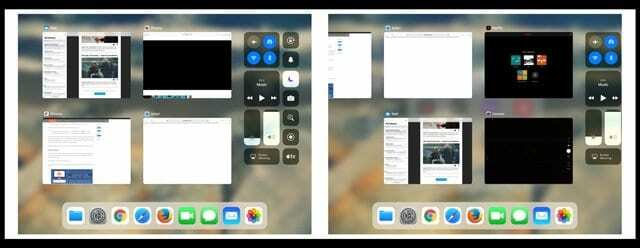
Och förlåt...fortfarande ingen stängning av alla funktioner
Vissa människor hoppades på en stäng alla appar-knapp i iOS11 (även kallat kill-all-alternativet). Men no go. Apple inkluderar fortfarande inte möjligheten att stänga alla appar i iOS och alla dess enheter som kör iOS (iPhone, iPad, iPod Touch.) Den främsta anledningen till att iOS inte inkluderar detta stäng allt-alternativet är Apples snäva kontroll över dess multitasking ekosystem. När de fungerar korrekt tar de flesta appar inte upp mycket eller något minne när de sitter i bakgrunden.
Tänk på bakgrundsappar som en cache – information som hålls i avstängt tillstånd OCH INTE använder några batteri- eller systemresurser. Undantaget är appar som ofta uppdateras i bakgrunden – som väder, e-post, navigering och liknande appar som rutinmässigt hämtar och uppdaterar data. Dessa appar är fortfarande avstängda men fortsätter att uppdatera med bakgrundsuppdatering. Läs vidare för mer om uppdatering av bakgrundsapp.
Helst betyder detta att dessa bakgrundsappar INTE påverkar din enhets funktion alls. Att rutinmässigt stänga icke-problematiska appar kan till och med förkorta din batteritid. Så om du inte har problem bör du lämna dina appar ifred.
När det är meningsfullt att stänga appar
När en app slutar svara eller svarar väldigt långsamt bör du stänga den stötande appen. Och använd svep för att döda när en app eller vissa delar av din iDevice helt kraschar eller börjar agera icke-responsivt.
Och om din iPad går lite långsamt eller släpar, är det en bra idé att stänga några eller alla av dina senast använda appar. Apples iOS-operativsystem håller dina nyligen använda appar i bakgrunden, ifall du vill byta tillbaka till dem. Så att stänga problematiska appar frigör ofta minnet för att behålla dessa bakgrundsappar. Det översätts vanligtvis till en zippier-upplevelse med din nuvarande och aktiva app.
Tänk på att App Switcher visar alla appar som du nyligen har öppnat på din iPhone, iPod Touch eller iPad. Det skiljer för närvarande inte på om de faktiskt körs i bakgrunden och uppdateras. Fortsätt läsa för att ta reda på vilka appar som uppdateras i bakgrunden och hur du aktiverar eller inaktiverar den här funktionen!
Letar du efter ett enkelt sätt att växla mellan appar på din iPad? Att byta app är enklare än någonsin!
iOS 11 gör det enkelt att växla mellan appar med den omdesignade App Switcher och den nya iPad Dock. Nu har du val – ändra appar genom att ringa upp din Dock eller genom att använda App Switcher för alla öppna appar. Dra snabbt uppåt från skärmens botten för att visa Dock eller svep uppåt mer från botten för att visa App Switcher. Alternativt kan du dubbeltrycka på Hem för att visa App Switcher.

Svep åt höger för att se alla dina öppna appar i App Switcher. Du ser förhandsgranskningsplattor för alla öppna appar. När du har hittat appen du vill ha trycker du bara på förhandsgranskningsrutan med fingret och den appen öppnas. Om du nyligen använde den fortsätter den vanligtvis där du slutade. Vissa appar, i synnerhet spelappar, måste startas om för att fungera fullt ut.
Slå på (eller inaktivera) multitasking-funktioner
Genom att aktivera Multitasking Gestures blir det enkelt att komma åt din App Switcher – bara ett snabbt svep med fyra fingrar. Att vända Multitasking-funktioner på att gå till Inställningar > Allmänt > Multitasking > Gester. Den här funktionen gör att du kan använda fyra eller fem fingrar för att komma åt App Switcher genom att svepa uppåt. Gestures ger också snabb åtkomst till hemskärmen genom en nypa och svep åt vänster eller höger visar alla appar som för närvarande är öppna.
Och våra favoritgester för multitasking fungerar fortfarande på iOS 11, inklusive:
- Återgå till startskärmen: När du använder en app, nyp ihop fyra eller fem fingrar på skärmen
- Se appväxlaren: Svep uppåt med fyra eller fem fingrar eller dubbelklicka på hemknappen. Svep sedan åt höger eller vänster med ett finger för att hitta och öppna en annan app
- Byt app: Svep åt vänster eller höger med fyra eller fem fingrar för att växla till en tidigare använd app
Inte säker på hur man stänger en multitasking-app?
Så du fick dina appar ordnade bredvid varandra eller flytande ovanpå varandra på en enda skärm. Men då vill eller behöver du avvisa och stänga bara en (eller två) av dessa appar medan du lämnar de andra intakta. Hej, vänta lite...HUR GÖR DU DET?
Ja, jag också! Jag sveper åt höger – nej. Svep sedan åt vänster – nej. Svep uppåt – nej. Svep nedåt – nej! Vad i helvete?
Så att stänga appar i multitasking-vyn är utmanande och inte särskilt användarvänligt – åtminstone inte till en början. Det finns en inlärningskurva här, och det tar lite att vänja sig vid. Så här är det:
Om du är i delad skärm, ta tag i mitthandtaget på appen du vill stänga och flytta appen förbi vänster eller höger kant för att avvisa och stänga den från multitasking.
Om du är i flytande vy, tryck på handtaget högst upp på det flytande fönstret ELLER tryck på appens VÄNSTER kant och flytta den från skärmen hela vägen till höger. Kom ihåg att det alltid är VÄNSTER till HÖGER.
Och en sak till: flytande appar dyker upp igen
Du kan också ta tillbaka den flytande appen genom att svepa från skärmens högra kant till vänster - men det tar bara tillbaka den senaste appen som flöt utanför skärmen. Så om du har mer än en flytande app och avvisar dem båda, tar din iPad tillbaka den senaste uppsägningen.
Använd din Dock!
En av de bästa nya funktionerna som träffar din iPad i iOS11 är nya iPad Dock! Mac-användare känner till den här funktionen väl – den sitter längst ner på skärmen och ger enkel åtkomst till alla dina favoritappar. Den är anpassningsbar och följer dig från app till app när du vill. En snabb svep uppåt och din Dock visas. Svep uppåt lite längre och din App Switcher visas. Det är så enkelt och bekvämt.

Läs mer om iOS11 iPad Dock i vår detaljerade artikel.
Om appar som körs i bakgrunden
När du byter till eller öppnar en ny app fortsätter vissa appar att köras under en kort tid innan de övergår till ett avstängt läge. När Background App Refresh är aktiverat söker även avstängda appar regelbundet efter uppdateringar och nytt innehåll. Det betyder att dina avstängda appar potentiellt ta upp systemminnet och ladda ur batteriet. Detta är vettigt för appar som Nyheter, Kartor, Mail, Meddelanden, Twitter, FaceBook och andra sociala medier. Men för saker som Netflix, Amazon, Photos och andra är bakgrundsappuppdatering verkligen inte nödvändig. Och det slutar med att det bara tar ur ditt batteri och eventuellt förbrukar data från din mobila dataplan. Följaktligen, vi rekommenderar att du inaktiverar uppdatering av bakgrundsappar för dessa typer av appar eller till och med alla appar.

Så om du vill att avstängda appar INTE ska leta efter nytt innehåll, gå till Inställningar > Allmänt > Uppdatera bakgrundsapp och stäng antingen AV Bakgrundsappuppdatering helt eller välj vilka appar du vill uppdatera i bakgrunden. I iOS11 ställer du också in om du vill att bakgrundsappar ska uppdateras med endast WiFi eller när du använder både WiFi och mobildata.

Appar uppdateras alltid när de öppnas
Om du är orolig för att om du stänger av bakgrundsuppdatering av appar betyder det att dina appar inte fylls med uppdateringar, var aldrig rädd! Så fort du öppnar en app ringer den automatiskt till servern för att uppdatera all information. Så länge du ansluter till data via WiFi eller mobil, bör dina appar alltid innehålla ny information.
Vad sägs om iPhones?
För närvarande förblir stängning av appar på iPhones densamma som tidigare versioner av iOS. Dubbelklicka på hemknappen för att se dina senast använda appar, svep åt höger eller vänster och leta reda på appen som du vill stänga, och slutligen, svep uppåt på appens förhandsvisning för att stänga appen. Kom ihåg att appar som visas i App Switcher inte är öppna. De är i standbyläge för att hjälpa dig att navigera och göra flera saker. Apple rekommenderar att du endast tvingar en app att stängas när den inte svarar, oregelbunden eller om du har problem med din iDevices prestanda och/eller batteri.
Orolig för din batteriprestanda? 
Om du oroar dig för batteritiden kan du prova att sänka skärmens ljusstyrka, stänga av Bluetooth, slå på lågströmsläget och inaktivera bakgrundsappuppdatering för alla appar, speciellt appar som använder platstjänster i bakgrunden (som Maps, Yelp eller Waze, etc.) Och om du inte behöver tillgång till internet, stäng även av WiFi. Ännu bättre, lägg till lågt batteri Läge till din Kontrollcenter via Inställningar > Kontrollcenter för enkel på och av. Observera att lågt batteriläge för närvarande inte är tillgängligt på iPad.

Under större delen av sitt yrkesliv utbildade Amanda Elizabeth (förkortat Liz) alla sorters människor i hur man använder media som ett verktyg för att berätta sina egna unika historier. Hon kan ett och annat om att lära andra och skapa guider!
Hennes kunder är bl.a Edutopia, Scribe Video Center, Third Path Institute, Bracket, Philadelphia Museum of Art, och den Big Picture Alliance.
Elizabeth fick sin Master of Fine Arts-examen i mediatillverkning från Temple University, där hon också undervisade undergraderade som en adjungerad fakultetsmedlem vid deras avdelning för film och mediekonst.